Vous avez un téléphone OnePlus? Modifier ces 20+ paramètres pour une meilleure expérience
Publié: 2025-02-23OnePlus Shift to Coloros a été très décevant. Je suis un grand fan du système d'exploitation oxygène sur mon OnePlus 9 Pro avant de passer à l'iPhone après la décision OnePlus de passer à la base de code Coloros. Cependant, selon l'entreprise, l'avantage le plus significatif de cette décision est le déploiement de mise à jour plus rapide; OnePlus est bon pour rouler des mises à jour plus rapides de ses appareils et apporte également de nombreuses fonctionnalités qui ne faisaient initialement pas partie de l'oxygène OS.

Étant donné que l'objectif principal de l'OG OnePlus est de le rapprocher de l'expérience Android d'origine, la fusion avec Coloros Code apporte de nombreuses fonctionnalités que certaines personnes aiment. Ces fonctionnalités sont très pratiques et peuvent être utiles dans notre vie quotidienne. J'utilise l'Oxygenos 15 sur les OnePlus 13 et 13R depuis plus d'un mois, et si votre appareil fonctionne sur Oxygenos 15, voici quelques paramètres que vous devez modifier pour améliorer votre expérience.
Table des matières
Paramètres que vous devez modifier sur votre smartphone OnePlus
Notification divisée

L'un des principaux changements introduits dans Oxygenos 15 sur le prochain Android 16 est la division du panneau de notification et des paramètres rapides, où les notifications et les paramètres rapides sont désormais divisés en deux écrans différents, similaires à iOS. Cette nouvelle interface pourrait vous aider à désencombrer votre expérience; Cependant, pendant des années, Android a eu la flexibilité de suivre facilement les notifications sans trop de tracas.
Par défaut, les paramètres d'Oxygenos 15 vous demanderont de configurer si vous préférez les notifications et les paramètres rapides en mode fendu ou en mode classique. Vous pouvez modifier les paramètres si vous avez sélectionné accidentellement le mode Split et vice versa. Cela fonctionne pour tous les smartphones OnePlus fonctionnant sur Oxygenos 15 ou version ultérieure.
Pour ce faire, accédez aux paramètres , appuyez sur la notification et les paramètres rapides , appuyez sur les paramètres rapides et sélectionnez le mode classique.
Barre de statut de désencombrement
L'une des fonctionnalités ennuyeuses d'Android est la barre d'état remplie d'icônes indésirables, encombrant l'expérience. Certaines versions Android Custom OS, comme Coloros, vous permettent de désactiver les icônes d'état indésirables et de les retirer complètement de la barre d'état, et cela est désormais possible avec les oxygénos. La fonction était déjà disponible dans les versions Oxygenos précédentes et les Coloros budgétaires.

Pour désactiver les icônes indésirables sur la barre d'état, vous pouvez vous rendre dans les paramètres , les notifications et les paramètres rapides et la barre d'état et désactiver les icônes indésirables de la barre d'état.
Partager avec iPhone
Vous pouvez facilement partager n'importe quel fichier avec un utilisateur d'iPhone sans installer une application tierce distincte (sur votre mobile OnePlus). Non, cette méthode n'est pas révolutionnaire, et elle ne résout pas le problème de longue date du partage de fichiers entre Android et iOS, mais il élimine la nécessité d'installer des applications sur votre appareil OnePlus. La fonction de partage avec iPhone est directement cuite dans votre système et accessible dans le menu Global Share. J'ai un guide détaillé sur l'utilisation de cette fonctionnalité.

Si vous avez un ami qui possède un iPhone, nous avons une solution sur laquelle vous pouvez compter au lieu de vous demander comment envoyer des fichiers sur votre iPhone. Cette fonctionnalité fonctionne également, et vice versa. Vos amis de l'iPhone ont besoin d'une application d'application O + Connect installée sur leurs iPhones.
Mode de réparation
Les téléphones OnePlus ont des problèmes de lignes vertes. Espérons qu'ils résument cela avec les modèles à venir et mettent en œuvre de nombreuses mesures pour lutter contre ce problème. Mais si vous avez besoin de visiter un centre de service et que vous vous inquiétez de la confidentialité des données, vous n'avez pas besoin de réinitialiser ou d'effacer votre appareil ou de vous soucier des données essuyées de l'atelier de réparation du support.
OnePlus a ajouté un nouveau mode de réparation à Oxygenos, qui vous permet de masquer vos informations personnelles, y compris des photos, divers comptes, des messages SMS et des chats. Lorsque vous activez le mode de réparation, seul le réparateur peut utiliser les fonctions de base nécessaires à la réparation. Cependant, une note vous rappelle de sauvegarder votre appareil, d'allumer le mode de réparation et de vous assurer que l'appareil a au moins 10% d'espace libre comme recommandé.
En outre, vous devez définir un mot de passe d'écran de verrouillage lorsque vous l'allumez, et toutes les fonctions Bluetooth, Wi-Fi et Mobile seront désactivées lorsque ce mode sera activé. Vous devez quitter le mode de réparation pour utiliser d'autres fonctions, alors utilisez-le uniquement lorsque cela est nécessaire lors de la réparation de votre smartphone.
Comment activer le mode de réparation sur les smartphones OnePlus:

- Accédez à Paramètres sur votre téléphone.
- Accédez à System & Mises à jour et appuyez sur le mode de réparation.
- Cliquez sur la réparation entrez et entrez votre mot de passe.
Activer la barre latérale intelligente
J'aime garder mes smartphones aussi minimaux que possible, en essayant d'éviter toutes les fonctionnalités supplémentaires de la part du possible, et l'une d'elles est le curseur intelligent sur le smartphone OnePlus qui vous permet d'accéder aux applications rapidement et également des fonctions personnalisées. Cependant, cette barre latérale intelligente a récemment été mise à jour avec de nombreuses fonctionnalités, y compris de nombreuses fonctionnalités d'IA, telles qu'une fonctionnalité de reconnaissance d'écran qui apporte des fonctions en fonction de ce qui se trouve sur votre écran.
Par exemple, dans la réponse récente de l'IA, si vous utilisez des applications de messagerie comme WhatsApp, vous pouvez utiliser la réponse AI Smart Slider pour écran et répondre automatiquement à toute conversation. Vous pouvez également activer les options personnalisées, et il existe également une fonction de traduire d'écran, une option de capture d'écran, des options d'enregistrement d'écran et la possibilité de désactiver les applications indésirables pour garder la barre latérale intelligente aussi minimale que possible.
Comment activer la barre latérale intelligente sur les appareils OnePlus:

- Ouvrez les paramètres du système, puis accédez à l'accessibilité et à la commodité
- Sélectionnez la barre latérale intelligente et activez l'option
- Pour utiliser, cliquez sur la barre latérale, puis accédez à la barre latérale et cliquez sur le bouton Modifier
- Ici, ajoutez toutes les fonctionnalités nécessaires que vous souhaitez ajouter. Les fonctionnalités AI sont automatiquement activées en fonction de votre contenu d'écran; Vous pouvez appuyer sur la barre latérale pour accéder à ces fonctionnalités.
Paramètres des fonctionnalités AI utiles
OnePlus a ajouté quelques caractéristiques de l'IA à l'Oxygenos 15 qui peuvent être pratiques pour une utilisation quotidienne. Tout d'abord, les résumés d'écran génèrent le résumé de ce qui se trouve sur votre écran; Sur la base de l'écran, il suggère automatiquement les fonctionnalités de l'IA; Par exemple, si vous lisez un article de blog, vous pouvez voir le résumé de l'IA dans la barre latérale, que vous pouvez l'activer à partir des paramètres que vous pouvez sélectionner le résumé de la page. Il a généré un résumé de la page et de ce qu'il voit à l'écran.
En outre, une fonction de traduire d'écran traduit automatiquement le texte de votre écran au format souhaité. En plus de cela, il y a également un accès facile au cercle à la recherche, ce qui vous permet de rechercher tout contenu sur l'écran d'accueil.
Utilisez la reconnaissance d'écran pour copier n'importe quel texte à l'écran. La copie du texte à partir d'une image est utile à bien des égards. Avec les Oxygenos 15 dans les appareils OnePlus, vous pouvez désormais copier n'importe quel texte à l'écran à l'aide de la fonction de reconnaissance d'écran. Il fonctionne de manière très similaire aux capacités de texte OCR d'une image; Pour copier, vous devez prendre une capture d'écran de l'écran, sélectionner le texte sur l'écran Copier et le partager avec d'autres. Vous pouvez activer une barre latérale intelligente pour obtenir toutes ces fonctionnalités d'IA sur votre appareil
Remplacer le bouton d'alimentation pour démarrer le menu d'alimentation
À quel point est-il pratique de maintenir le bouton d'alimentation et d'alimenter les options de redémarrage? Cependant, les smartphones modernes, y compris les appareils OnePlus, sont définis pour lancer des assistants numériques par défaut lorsque vous appuyez sur et maintenez le bouton d'alimentation. Heureusement, vous pouvez facilement modifier cette option par défaut pour apporter un menu d'alimentation utile que nous avons tous vécu pendant des années.

Pour ce faire, accédez aux paramètres , accessibilité et paramètres de commodité, cliquez sur le bouton d'alimentation, appuyez sur l'option et sélectionnez le menu d'alimentation. À partir de maintenant, lorsque vous appuyez longtemps sur le bouton d'alimentation, le bon vieux bouton d'alimentation se fait en marche au lieu de l'assistant virtuel ennuyeux.
Applications et fonctions de lancement rapides
L'une des fonctionnalités les plus utiles et préférées sur les appareils OnePlus (également disponible sur d'autres appareils BBK comme Realme, Vivo et plus) est les fonctions de lancement rapides à partir de l'écran de verrouillage. Il vous permet de lancer rapidement n'importe quelle application de votre choix ou l'action du geste sur l'écran d'accueil. Cela m'a été incroyablement utile pour scanner et payer rapidement des paiements UPI sur les applications.
Vous pouvez également le définir sur d'autres fonctions, y compris la prise en charge des fonctions d'application. Vous pouvez ajouter jusqu'à cinq raccourcis de lancement rapide. Mes paramètres incluent une caméra, un scanner de paiement UPI à partir de CRED et PhonePE. Vous pouvez également le définir pour lancer des applications dédiées.
Comment utiliser des applications de lancement rapides sur le périphérique OnePlus:

- Ouvrez les paramètres de votre mobile et accédez aux paramètres d'accessibilité et de commodité .
- Faites défiler vers le bas et appuyez sur le lancement rapide
- Maintenant , activez le lancement rapide et cliquez sur Modifier sur l'écran des paramètres de lancement rapide .
- Maintenant, sélectionnez cinq fonctions en fonction de vos préférences et cliquez sur le ciel réalisé dans le coin supérieur droit de l'écran pour enregistrer les modifications.
Masquer automatiquement le contenu de la notification
Si vous voulez une meilleure confidentialité pour masquer les notifications sensibles, la cachette de notifications intelligentes peut être pratique. La fonctionnalité cache automatiquement le contenu dans les notifications lorsque vous ne regardez pas l'écran. Il utilise la caméra frontale pour détecter votre visage. Vous devez vous inscrire au réglage de la caméra frontale une fois que vous avez activé cette fonctionnalité.

Une fois que vous avez terminé, l'application cache automatiquement la notification lorsqu'une autre personne regarde votre écran. Cependant, cette fonction peut drainer votre batterie car elle doit constamment accéder à la caméra et peut ne pas fonctionner comme prévu. Cependant, cela fonctionne très bien lorsqu'il cache automatiquement le contenu des notifications. De cette façon, vous pouvez rester alerte et recevoir des notifications critiques sans révéler des informations sensibles à l'autre utilisateur.
Comment masquer automatiquement le contenu des notifications sur les appareils OnePlus

- Ouvrez les paramètres et accédez aux notifications et paramètres rapides
- Faites défiler vers le bas et cliquez sur plus les paramètres
- Faites défiler vers le bas, cliquez sur la fonction de cachette de notifications intelligentes et allumez-la.
Activer la charge rapide pour les vitesses de charge plus rapides
La meilleure chose à propos des smartphones Android est leurs vitesses de charge rapide. Vous pouvez facturer un téléphone de 6000 mAh en moins d'une heure, et c'est la beauté de la charge rapide. Cependant, cela a également un impact sur la santé de la batterie. La charge rapide a généralement un impact sur la durée de vie de la batterie et réduit sa portée. Pour cette raison, les entreprises ont mis en œuvre des fonctionnalités telles que les vitesses de charge lente et la limitation du pourcentage de charge à 80% pour préserver la santé des batteries.
Cependant, ces options sont facultatives. Sur le smartphone OnePlus, les vitesses de charge rapide ont été désactivées par défaut. Si vous avez une réunion rapide ou si vous souhaitez sortir rapidement, cela peut être pratique de temps en temps.
Comment activer une charge rapide sur un appareil OnePlus:

- Accédez aux paramètres et appuyez sur la batterie.
- Appuyez sur les paramètres de chargement
- Maintenant, activez une charge rapide pour charger votre appareil plus rapidement.
Bloquer les annonces utilisant des DN privés
Si vous détestez les annonces et bloquez les annonces en utilisant des bloqueurs d'annonces, des extensions ou des applications tierces, vous pouvez bloquer les annonces au niveau du réseau à l'aide de DNS privés. Cette méthode fonctionne sur n'importe quel smartphone avec le support DNS privé, y compris OnePlus fonctionnant sur Oxygenos 15.
Vous pouvez utiliser le DNS de garde publicitaire privé pour bloquer les annonces sur votre téléphone OnePlus au niveau du réseau. Vous n'avez pas besoin d'installer une application ou une extension tierce. Cela fonctionne au niveau du système avec le blocage au niveau du réseau. Il bloque également les trackers s'il y a des annonces par défaut, des annonces dans les applications, etc.
Cependant, j'utilise cette méthode depuis plus de quatre ans. Ad Guard DNS peut parfois rencontrer des problèmes et s'arrêter, ce qui entraîne des sites de chargement et de sites de chargement lent. Dans ce cas, vous pouvez le désactiver temporairement, passer à l'auto DNS et l'activer une fois que tout devient normal.
Comment bloquer les annonces sur One Plus Devices au niveau du réseau:
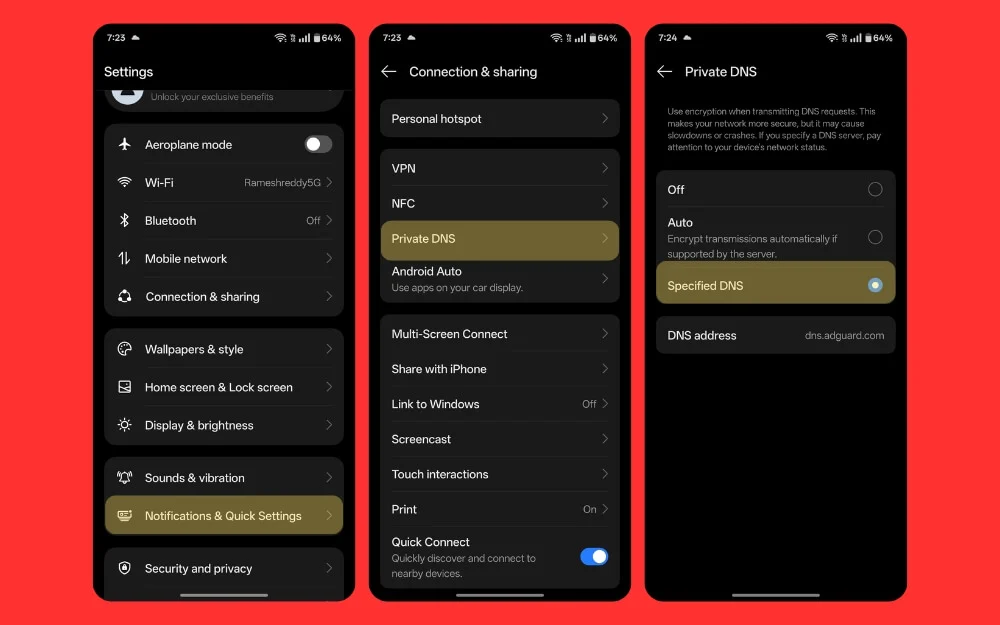
- Accédez aux paramètres puis aux connexions et partage
- Cliquez sur le DNS privé , appuyez sur le DNS spécifié et entrez l'adresse suivante: dns.adguard.com
Accédez rapidement aux applications situées en haut de votre écran
Les téléphones deviennent plus grands et plus larges; Il est devenu de plus en plus un défi à utiliser avec votre seule main. C'est pourquoi nous avons une collection de téléphones compacts à venir en 2025. Vous pouvez vérifier si vous préférez un petit smartphone compact, mais si vous utilisez votre smartphone OnePlus, un écran plus grand et il peut être difficile d'accéder rapidement au panneau de notification avec un main unique. Rendez-vous aussi simple en glissant. Cependant, l'accès aux applications en haut de la liste peut toujours être difficile.
Alors maintenant, en utilisant un geste de tirage d'application simple sur les oxygénos sur l'appareil OnePlus, vous pouvez accéder à n'importe quelle application à l'aide d'un geste de balayage, se diriger vers les paramètres> Paramètres du système> Écran d'accueil et paramètres d'écran de verrouillage, puis activer le traction Application Down. Maintenant, glissez votre doigt. Vous pouvez utiliser une seule main du bas vers le centre, et toutes les applications dans le coin supérieur de l'écran se détacheront sans soulever votre doigt. Sélectionnez et ouvrez l'application, ce qui est très pratique, surtout si vous souhaitez utiliser votre mobile dans une seule main et accédez aux applications en haut de votre écran.
Comment définir des fonctions rapides sur le smartphone OnePlus:
- Accédez aux paramètres , puis appuyez sur l' écran d'accueil et verrouiller l'écran
- Appuyez sur le geste d'allumage de l'icône
- Maintenant, allumez le geste tir-down de l'icône

Allumez la fonction de presse-papiers sur les paramètres du clavier
Comme la plupart des smartphones Android, OnePlus utilise GBoard comme clavier par défaut. GBoard a de nombreuses fonctionnalités, telles que l'édition de texte, les solutions en temps réel, les options de redimensionnement du clavier, etc. De plus, l'une des fonctionnalités les plus utiles pour de nombreuses personnes est la fonction de presse-papiers utile, qui stocke le contenu que vous copiez sur votre smartphone. Vous pouvez afficher tous vos contenus précédemment copiés. Il prend en charge jusqu'à 10 contenus copiés et vous permet de coller instantanément et d'épingler des messages importants.
Vous pouvez accéder aux paramètres > Système et mises à jour > Clavier et entrée et configurer Google Keyboard comme l'application de clavier par défaut pour l'activer.
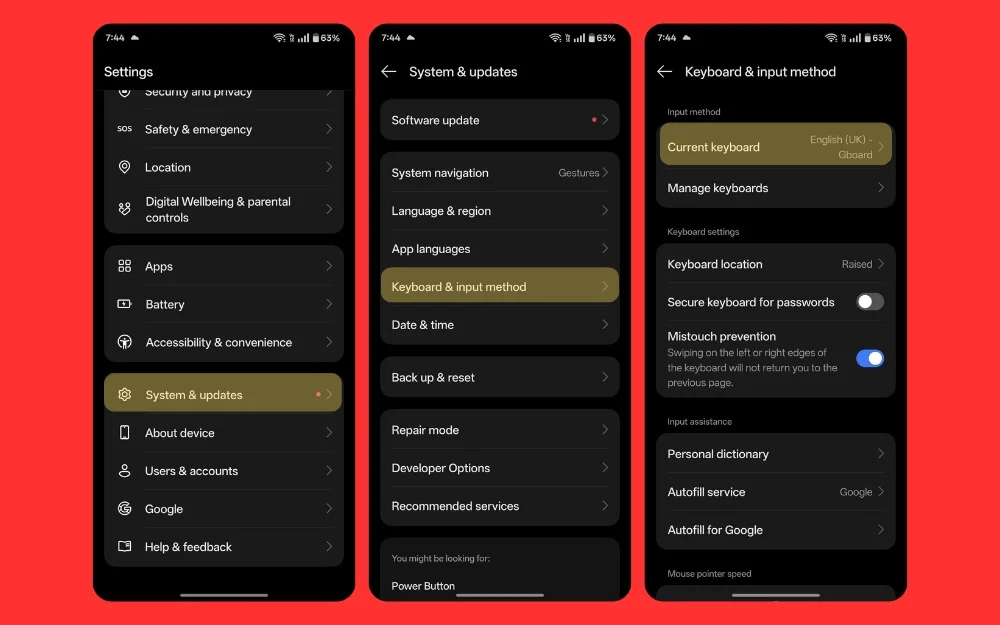
Maintenant, ouvrez le clavier, cliquez sur l' icône des quatre Windows , sélectionnez l' option de presse-papiers et allumez le presse-papiers . Vous pouvez également épingler des messages et stocker en permanence le presse-papiers sur votre clavier, tels que votre contenu de presse-papiers fréquemment utilisé, comme votre adresse, vos numéros de téléphone ou toutes les données de formulaire que vous remplissez souvent en utilisant votre clavier.

Utiliser de nouvelles personnalisations de papier peint
Oxygenos 15 apporte de nombreuses fonctionnalités de personnalisation à l'écran à domicile et verrouiller en haut d'options existantes hautement personnalisables. Comme Apple, vous pouvez prédéfinir et modifier différentes combinaisons de papier peint chaque fois que nécessaire. En plus de cela, vous pouvez également sélectionner différentes couleurs pour l'apparence de votre smartphone. J'aime les couleurs monochromes qui apportent la vieille sensation nostalgique OnePlus oxygenos en introduisant les icônes en noir et blanc.
En plus de tous ceux-ci, vous pouvez également activer et personnaliser l'affichage toujours sur, modifier l'animation d'empreintes digitales et activer l'éclairage des bords si vous voulez vous rappeler rapidement vos notifications.
En outre, vous pouvez personnaliser chaque fond d'écran avec différentes options, telles qu'un effet de recouvrement, similaire aux options de personnalisation de l'écran iPhone et Apple Lock. Dans l'ensemble, vous aurez un contrôle complet de la personnalisation sur Oxygenos 15, que vous devriez prendre le temps d'explorer pour mieux personnaliser votre appareil.
Comment personnaliser l'écran de verrouillage des appareils OnePlus
- Accédez aux paramètres et cliquez sur du papier peint et du style
- Ici, vous pouvez voir tous les fonds d'écran et ceux préconçus par OnePlus. Vous pouvez faire défiler les fonds d'écran et le site comme papier peint et créer un nouveau papier peint. Faites défiler vers le bas, cliquez sur l'affichage toujours sur et allumez-le; Vous pouvez également modifier facilement la police et les nouvelles icônes intégrées sur les smartphones OnePlus.
- Faites défiler vers le bas ou ajustez le Système Culla pour un effet minimal. Je préfère le noir et blanc et vous pouvez également changer l'animation d'empreintes digitales

Activez les boutons Touch and Hold Shutter pour enregistrer des vidéos
Comment enregistrez-vous des vidéos sur votre smartphone OnePlus ou votre smartphone Android? Accédez à l'application Photos, passez en mode vidéo ou appuyez sur et maintenez le bouton d'obturation pour enregistrer une vidéo rapide. Cependant, OnePlus a changé cette option par défaut en mode Burst Photos, ce qui signifie que lorsque vous appuyez et n'appuyez pas sur le bouton d'obturation, il faut une explosion de photos au lieu d'enregistrer une vidéo.

C'est une bonne fonctionnalité, mais elle n'est pas accessible souvent et aussi souvent. Vous pouvez le réinitialiser pour enregistrer une vidéo lorsque vous appuyez sur le bouton d'obturation. Pour ce faire, accédez à Paramètres de la caméra > Appuyez sur, maintenez le déclencheur, puis modifiez-le pour enregistrer la vidéo au lieu d'images d'éclatement.
Activer l'historique des notifications
Si vous glissez accidentellement les notifications et les manquez complètement, il existe un moyen rapide de résoudre ce problème en utilisant la fonction d'historique de notification sur les appareils OnePlus. Il garde une trace de toutes les notifications, et vous pouvez les revoir plus tard et voir tous les messages que vous avez reçus au cours des dernières 24 heures. C'est une fonctionnalité pratique, d'autant plus que je suis le genre de personne qui efface toujours mon panneau de notification et veut rester simple et propre. Soit dit en passant, je ne veux pas manquer d'importantes mises à jour sur l'application.
Chaque jour, je vais à l'histoire de la notification et je vois ce que j'ai manqué quand je reçois du temps libre avant de me coucher pour suivre ma journée. Vous pouvez également le faire sur votre nouveau smartphone OnePlus. Vous pouvez accéder aux paramètres et activer l'historique de la notification. À partir de là, toutes les notifications que vous recevez ou claires seront visibles sous l'onglet Historique de la notification dans vos paramètres.
Comment activer les paramètres de notification sur les appareils OnePlus:
- Accédez à Paramètres , puis appuyez sur les notifications et les paramètres rapides
- Faites défiler vers le bas et cliquez sur plus de paramètres
- Faites défiler vers le bas et cliquez sur l'option qui indique l'historique de la notification
- Maintenant, activez l'historique des notifications et voyez toutes vos notifications en un seul endroit.

Opt hors des motifs sombres de OnePlus
Tous les smartphones OnePlus ne le font pas, mais certains budgétaires le font. Si vous utilisez un appareil Budget OnePlus, il peut désormais être livré avec des publicités, ce qui contredit ce à quoi les oxygénos sont destinés. Cela se produit avec la plupart des appareils budgétaires pour la réduction des coûts. Cependant, heureusement, vous pouvez les désactiver facilement et vous retirer de ces paramètres lors de la configuration du smartphone pour la première fois.
La plupart des smartphones, lors de la configuration, incluent quelques écrans demandant s'il faut afficher les annonces et le regard de l'écran de verrouillage pour afficher les annonces sur votre écran de verrouillage et installer automatiquement les applications si vous la laissez par défaut. C'est pourquoi faire attention lors de la configuration de votre smartphone est important. Si vous ne l'obtenez pas et que vous souhaitez ensuite vous retirer de la configuration et arrêter d'obtenir des suggestions et des notifications d'application indésirables sur votre appareil OnePlus, vous pouvez le désactiver à partir des paramètres.
Nécessitent un mot de passe pour désactiver votre appareil
Android 15 a également une protection contre le vol, qui verrouille automatiquement votre appareil lorsque votre smartphone détecte toute détection de vol. Dans nos tests, nous avons remarqué que cela ne fonctionne pas comme prévu, donc l'allumer par défaut peut être un bot utile qui n'offre pas une protection complète. Nous avons un guide détaillé pour l'activer pour les appareils Android 15.
Il fonctionne également pour Android 15, mais une autre fonctionnalité que vous devez activer consiste à activer le mot de passe requis pour désactiver votre appareil. Cela garantira que lorsque quelqu'un essaie de désactiver votre smartphone, il doit entrer dans votre verrouillage d'écran, l'empêchant d'arrêter votre smartphone lorsque vous le perdez. Cela gardera votre appareil actif, ce qui pourrait également vous aider à suivre votre appareil à l'aide de trouver mon smartphone.
Comment activer la fonction de mot de passe requis pour désactiver les appareils sur OnePlus
- Accédez aux paramètres et cliquez sur la sécurité et la confidentialité
- Maintenant, sous d'autres paramètres, cliquez sur plus de sécurité et de confidentialité
- Non, appuyez sur le mot de passe requis pour le désactiver dans les paramètres de la section de sécurité et activez cet avenir.
- Maintenant, entrez votre mot de passe d'écran et cette fonction sera activée.

Emplacement distant en mode hors ligne
Alors qu'Android 15 a également une protection contre le vol, qui verrouille automatiquement votre appareil lorsque votre smartphone détecte un vol et lorsque quelqu'un d'autre suit votre smartphone, de nombreuses personnes s'en sont plaints. Même dans nos tests, nous avons remarqué que cela ne fonctionne pas comme prévu, donc l'allumer par défaut est bon. Nous avons un guide détaillé et séparé sur la façon de l'activer pour les appareils Android 15.
Il fonctionne également pour Android 15, mais une autre fonctionnalité que vous devez activer est l'exigence d'un mot de passe pour désactiver votre appareil. Cela garantira que lorsque quelqu'un essaie de désactiver votre smartphone, il doit entrer dans votre verrouillage d'écran, l'empêchant d'arrêter votre smartphone lorsque vous le perdez. Cela gardera votre appareil actif, ce qui pourrait aider à suivre votre appareil à l'aide de trouver mon smartphone.
Comment activer la fonction de verrouillage distant en mode hors ligne
- Accédez aux paramètres et cliquez sur Google
- Maintenant, cliquez sur trouver mon appareil et cliquez sur trouver vos appareils hors ligne
- Faites défiler vers le bas et option incapable avec le réseau dans tous les domaines, vous pouvez également activer sans réseau si vous souhaitez ne pas partager votre smartphone ou inclure votre smartphone dans le réseau ouvert pour détecter d'autres périphériques d'appareil.

Paramètres de l'écran de verrouillage pratique que vous devez modifier
Enfin, des modifications doivent être apportées aux paramètres de verrouillage et d'écran d'accueil pour offrir une meilleure expérience téléphonique OnePlus. Tout d'abord, désactivez la recherche globale si elle est activée par défaut. De nombreux utilisateurs se sont plaints que la recherche globale affiche des annonces ou des suggestions, ce qui peut ruiner l'expérience. Vous pouvez accéder aux paramètres et désactiver la recherche globale.
Ensuite, pendant que vous êtes sur les paramètres de l'écran de verrouillage, activez la fonctionnalité « Raisier pour réveiller» , ce qui fait que votre smartphone se réveille lorsque vous l'élevez. Cela peut être pratique pour regarder rapidement à votre heure ou tout panneau de notification sans appuyer sur le bouton d'alimentation.
De plus, pendant que vous y êtes, permettez à « Double Tap pour activer et désactiver l'écran de l'activer et de l'activer et de l'éteindre rapidement sans augmenter votre smartphone. La caractéristique la plus importante consiste à définir `` glisser vers le bas sur l'écran d'accueil '' pour afficher les notifications et les paramètres rapides au lieu de l'étagère, ce qui fait apparaître l'étagère OnePlus. Vous pouvez également le définir sur Global Search si vous voulez une expérience de type iPhone pour trouver des applications rapidement. Ce sont d'autres paramètres de verrouillage simples et minimaux que vous pouvez modifier pour obtenir une meilleure expérience sur votre smartphone OnePlus.
Comment modifier ces paramètres d'écran de verrouillage sur les appareils OnePlus:
- Ouvrir les paramètres et cliquer sur l' écran d'accueil et l'écran de verrouillage
- Non, faites défiler vers le bas et désactivez la recherche globale dans le sèche-linge d'application
- Vous pouvez également permettre à Rise de se réveiller, de taper à double appuyer sur l'écran et de l'éteindre, ainsi que des options de prévention de Pocket Mistouch.

Améliorez instantanément les performances de votre téléphone
Ce sont les paramètres et les modifications que vous devez activer si vous avez acheté un nouveau smartphone OnePlus. En fonction de vos préférences, activez et désactivez les paramètres pour améliorer votre expérience lors de l'utilisation de ce smartphone.
N'oubliez pas que vous pouvez toujours revenir à ces modifications quand vous le souhaitez en suivant des étapes similaires. J'espère que vous trouverez ce guide utile. N'oubliez pas non plus que ces étapes pourraient ne pas être disponibles dans votre mode. Certaines fonctionnalités sont exclusives aux smartphones phares, tandis que certains sont toujours disponibles sur les appareils OnePlus plus anciens. Si vous avez des problèmes lors de l'utilisation des paramètres, vous pouvez commenter ci-dessous et je suis heureux de vous aider.
